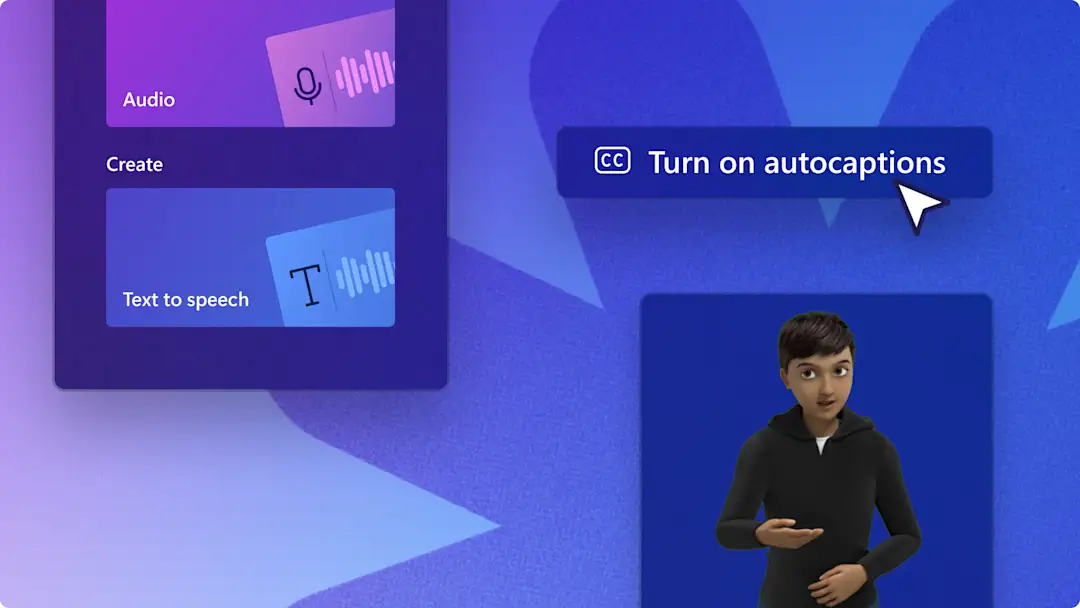
Stemmegenerator drevet av kunstig intelligens
Lag realistiske voiceovere for å forbedre videoer med den enkle tekst-til-tale-generatoren drevet av kunstig intelligens – ingen nedlastinger kreves.
Profesjonelle voiceover-funksjoner
Utforsk tekst-til-tale-stemmer drevet av kunstig intelligens
Velg blant 400 stemmer som høres naturlige ut i beroligende nøytrale eller engasjerende feminine og maskuline toner.
Lage voiceovers på 80 språk
Velg språk som spansk, japansk, hindi italiensk, arabisk, tysk, fransk og mange flere fra stemmegeneratoren drevet av kunstig intelligens.
Kontrollere tonehøyde og tempo
Øk eller senk hastigheten på voiceoveren fra hastighet på 0,5x til 2x, og finjustere tonehøyden til lav eller høy for å tilpasse til videoen.
Hvordan bruke tekst til tale i Clipchamp
Ideell for videoer på sosiale medier
Engasjer seere på TikTok, Shorts- og Reels-videoer ved å legge til voiceovers i livsstilsvideoer, reaksjonvideomemer og spillvideoer.
Legg til lydkommentar med kunstig intelligens for å heve nivået på produksjonskvaliteten på videoen for lange YouTube-videoer, for å gjøre dem underholdende og enkle å følge.
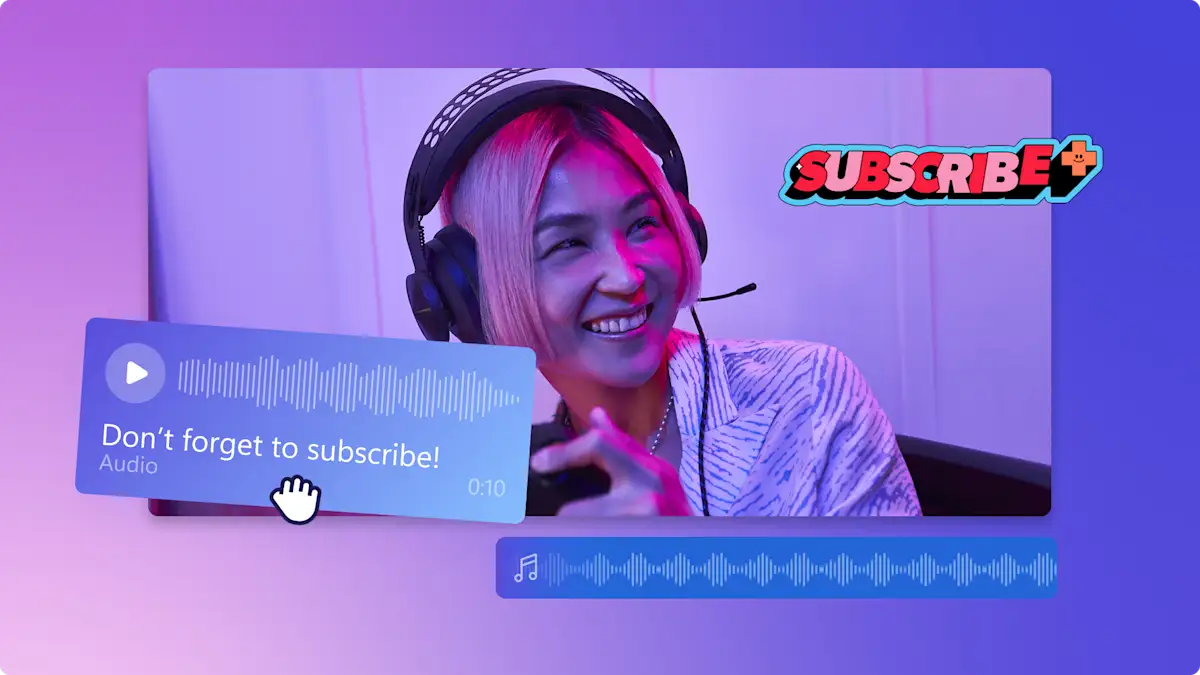
Perfekt for bedriftsvideoer
Lag videopresentasjoner for bedrifter for en global målgruppe med flerspråklige KI-stemmer, for å gjøre innholdet mer effektivt.
Forbedre opplæringsvideoer og skjermopptak med trinnvise voiceovers, og få mindre gjennomtrekk med opplæringsvideoer med engasjerende KI-stemmer.
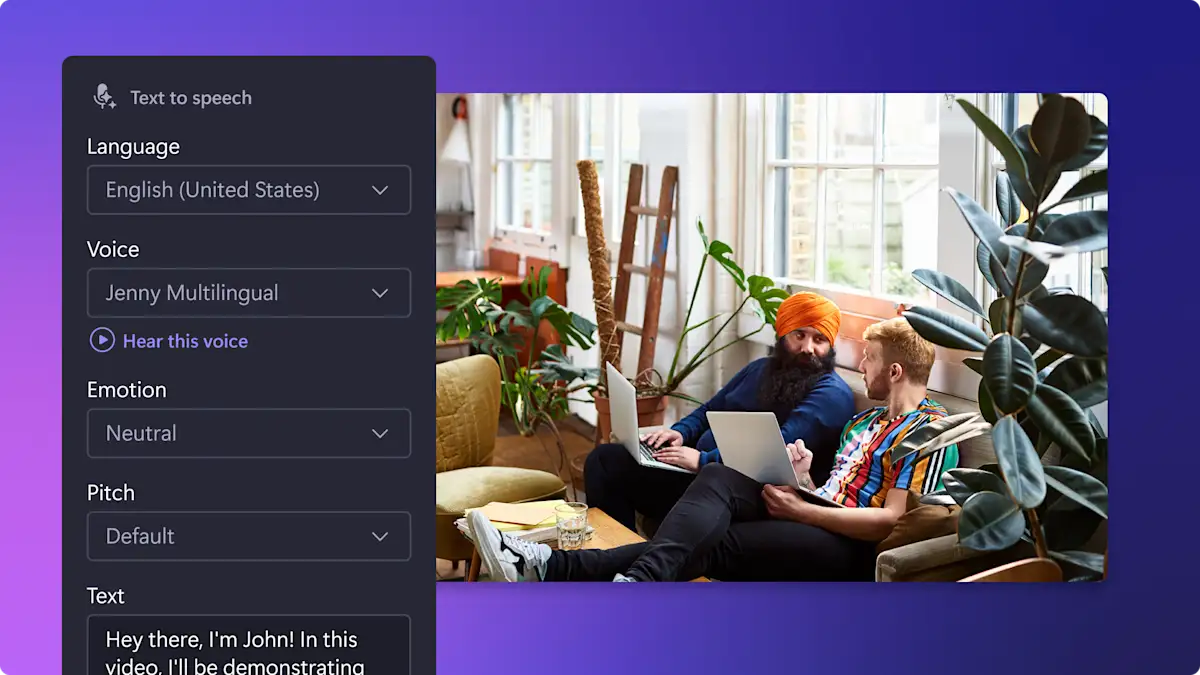
Perfekt for utdanningsvideoer
Lag virtuelle lærings- og forelesningsvideoer med voiceovers og undertekster for å dele tilgjengelige videoer med students.
Gjør kundehistorier om til engasjerende videoer, og forklar komplekse emner på en relaterbar måte med den naturtro stemmeoppretteren.
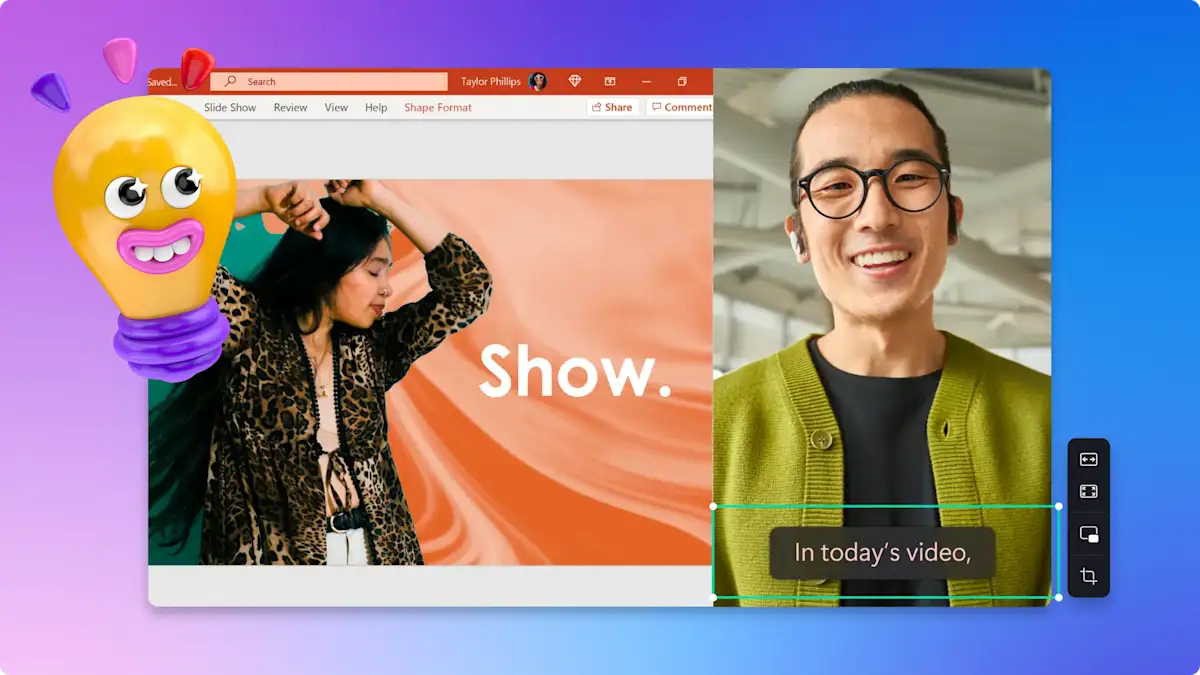
Trenger du mer hjelp til å lage en voiceover drevet av kunstig intelligens for videoer?
Gå til den nyttige tekst-til-tale-veiledningen for å finne ut hvordan du lager en voiceover trinn for trinn, og få skrivetips og -triks for voiceover drevet av kunstig intelligens.

Les våre relaterte blogger
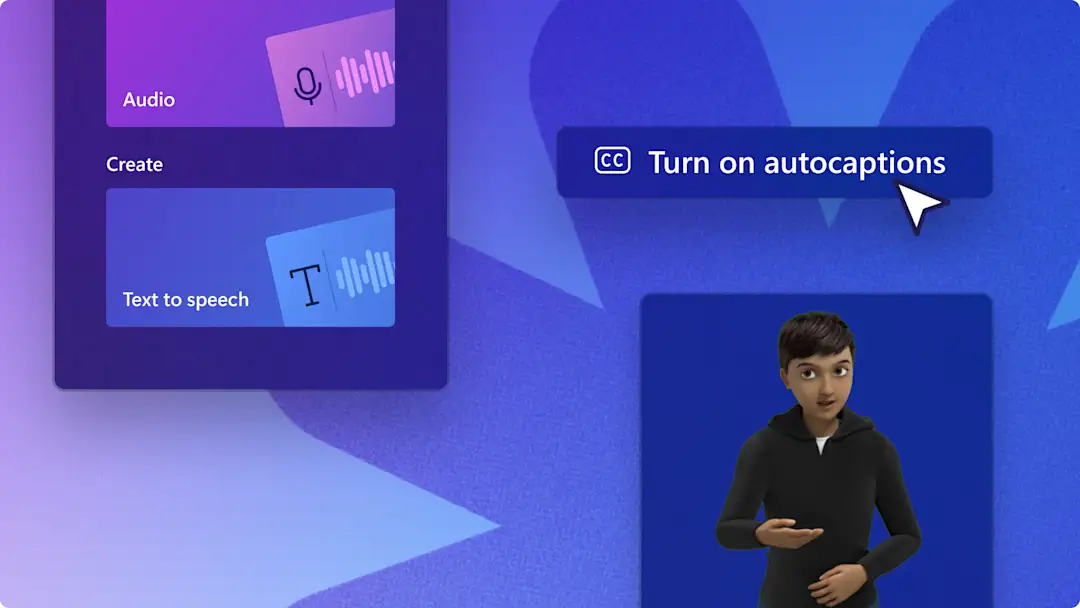
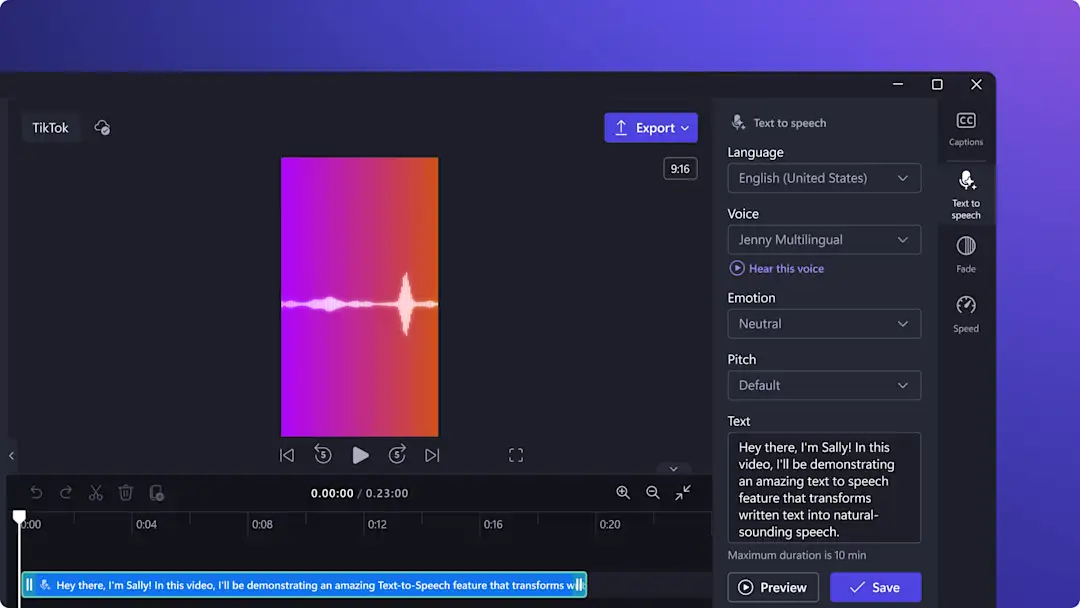
Slik lager du din egen TikTok-voiceover med Clipchamp

Slik lager du fortellerstemme med kunstig intelligens til en produktdemonstrasjonsvideo
Utforsk videoredigering drevet av kunstig intelligens i Clipchamp
Når voiceoveren er klar, kan du gjøre videoen mer engasjerende og tilgjengelig ved å legge til automatisk teksting drevet av kunstig intelligens.
Du kan også lage korte videoer med videoredigeringsprogrammet drevet av kunstig intelligens og fjerne pauser fra videoer på en smart måte med kunstig intelligens.
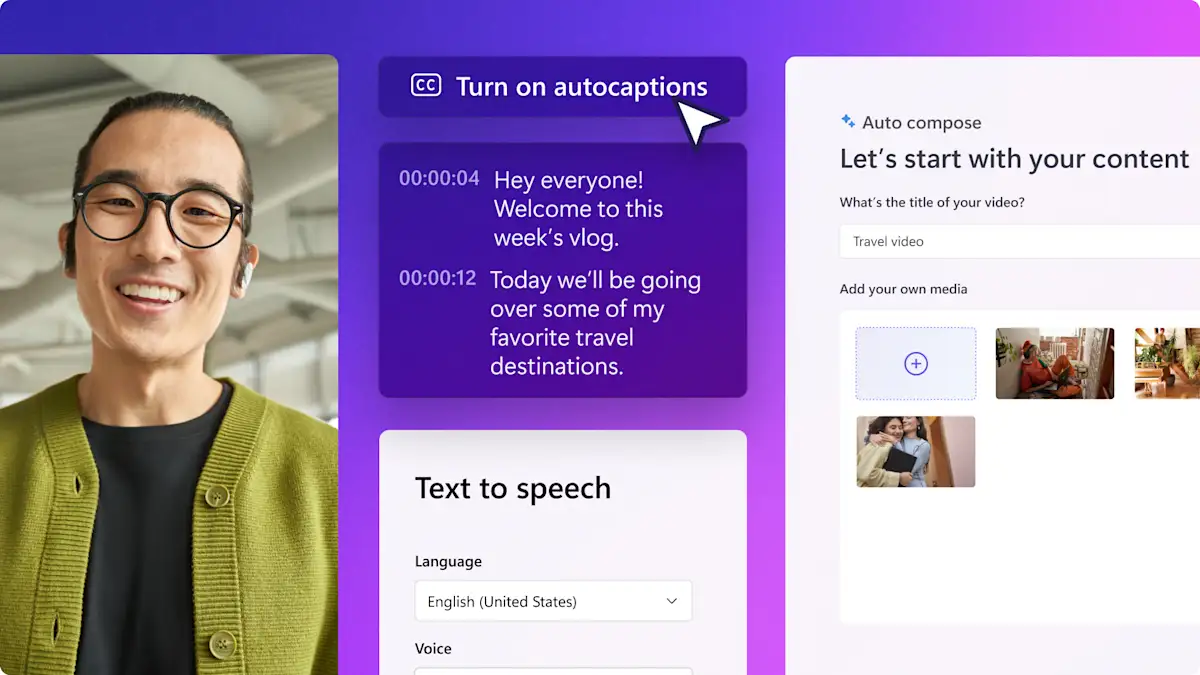
Vanlige spørsmål
Er tekst-til-tale-generatoren gratis i Clipchamp?
Hvilke språk kan brukes i voiceovergeneratoren drevet av kunstig intelligens?
Tekst-til-tale uttaler et ord feil. Kan dette fikses?
Hvordan lager du pauser i en voiceover?
Hvordan lager du utheving i en voiceover?
Kan jeg justere volumet til en kostnadsfri voiceover drevet av kunstig intelligens?
Bli én av millioner av fornøyde kunder
Jeg hadde aldri forventet at en kostnadsfri versjon skulle ha alle disse funksjonene.Jeg ble overrasket over og oppriktig takknemlig for et kostnadsfritt og brukervennlig nettsted for videoredigering med mange gode funksjoner.Jeg likte absolutt alt med brukeropplevelsen.Clipchamp er førstevalget mitt som programvare for videoredigering for innhold til sosiale medier.
Jeg elsker at det er så enkelt å bruke Clipchamp. Det har åpnet dørene for alle som vil lage flotte videoer, uansett hva man har av erfaring eller ferdigheter. Enten du er en ny og håpefull innholdsprodusent eller en erfaren vlogger, har Clipchamp det du trenger.